Ten yra daugybė įrankių, kurieleidžia vartotojui sukurti įkrovos USB diskus, tačiau kas nutiks, jei reikės sukurti kelių įkrovų USB diską, kuriame būtų galima laikyti daugiau nei vieną įkrovos diegimo paketą, tarkime, „Windows XP“, „Windows Vista“, „Ubuntu“ ir „Windows 7“? „WinSetupFromUSB“ gali sukurti kelių įkrovų sąranką, leisdamas vartotojuiviename diske saugokite įkrovos srities ISO failų diapazoną. Programa palaiko operacinę sistemą, įskaitant „Windows 2000“, „Windows XP“, „Windows 2003 Server“, „Windows Vista“, „Windows 7“, „Windows Server 2008“, „Parted Magic“ ir „Ubuntu“, „G4D“. Tiesiog sukurkite OS diegimo katalogą, norėdami sukurti kelių įkrovos USB diską vienu paspaudimu.
Naudojimas yra paprastas ir savaime suprantamas. Rekomenduojama dėti suformatuotą diską, tačiau norint formatuoti duomenis, yra „Bootice“ ir „RMPrep“ parinktys. Dabar Pridėkite prie USB disko skyrių, užveskite pelės žymiklį virš OS žymės langelio, kad perskaitytumėte reikiamų failų, skirtų ISO atvaizdams kurti, aprašą.
Supratę išankstinius reikalavimus, pasirinkitežymės langelius ir nurodykite aplanko, kuriame yra OS sąrankos failai, vietą. Aptikęs teisingą visų reikalingų failų sąranką, apačioje esantis mygtukas „Aktyvuoti“ taps aktyvus. Spustelėkite šį mygtuką, kad pradėtumėte procesą. Čia verta paminėti, kad tai užima daug daugiau laiko, nei vienintelio įkrovos USB disko sukūrimas, todėl turėkite kantrybės.

QEMU testas yra eksperimentinis etapas, todėl jums nereikia eiti į patikrinimą. Leidžianti Išplėstiniai nustatymai žymimasis laukelis rodys nustatymus, susijusius su įkrovos USB disko kūrimu.
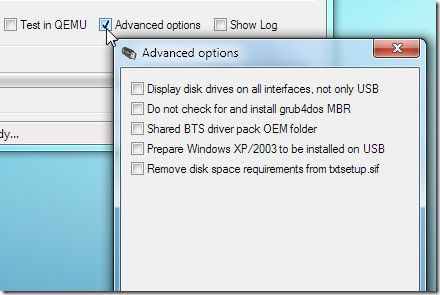
Kadangi tai yra beta versijos testavimo fazė, sukurdami daugiafunkcinį USB įrenginį, gali kilti klaidų. Tai veikia visose „Windows“ versijose.
Atsisiųskite „WinSetupFromUSB“













Komentarai